Comment désinstaller totalement et proprement des drivers NVIDIA / AMD ?
Vous êtes sous Windows et vous rencontrez des difficultés avec votre carte graphique Nvidia ou AMD. Alors vous vous dites que ce serait bien de désinstaller tout ça proprement et de repartir sur une base fraiche ?
Bonne idée, seulement voilà, les programmes de désinstallation officiels des drivers Nvidia et AMD ne désinstallent jamais totalement tout et il reste des tas de merdouilles comme les clés de bases de registre, certains dossiers, fichiers…etc.
Alors, comment faire pour vraiment faire le ménage et vous retrouver sans ces drivers, un peu comme au premier jour après un formatage et une réinstallation de Windows ?
Et bien, il vous suffit de cliquer ici pour télécharger le programme Display Driver Uninstaller (DDU) qui vous aidera à désinstaller totalement et proprement les drivers AMD/NVIDIA sans rien laisser trainer après son passage.
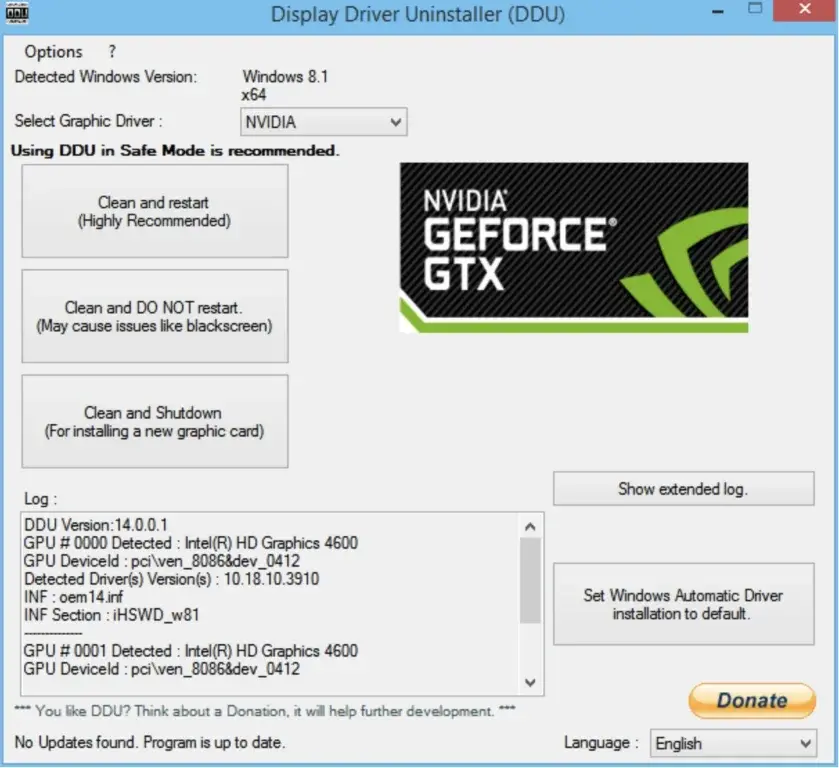
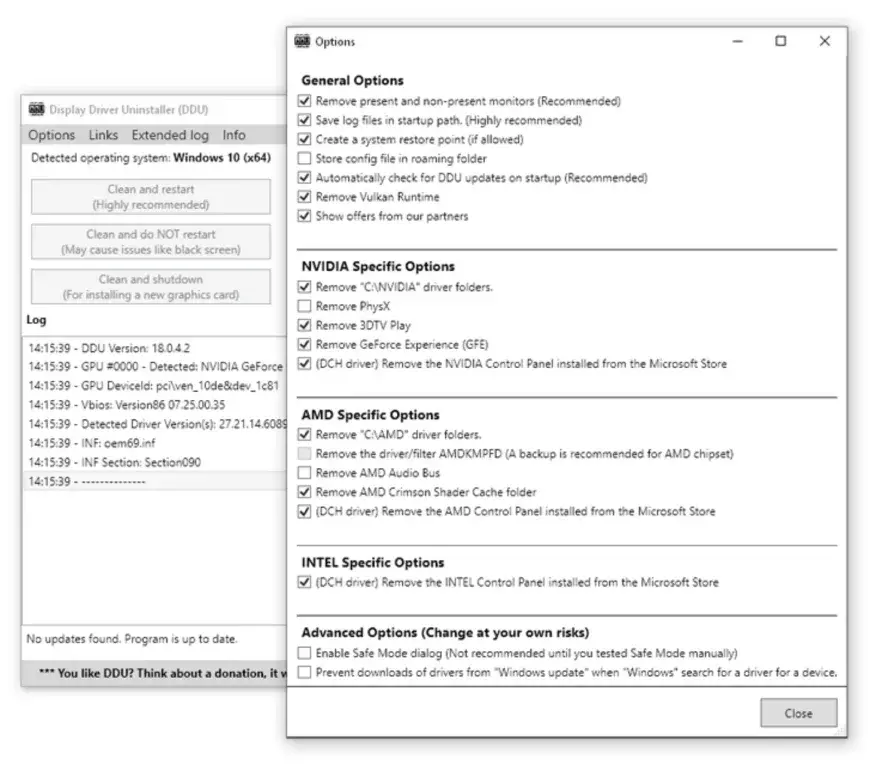
Avant son utilisation, pensez quand même à faire un petit point de restauration, on ne sait jamais, mais également respecter les quelques règles suivantes édictées par le développeur de DDU :
- Vous DEVEZ déconnecter votre Internet ou bloquer complètement Windows Update lorsque vous exécutez DDU jusqu’à ce que vous ayez réinstallé vos nouveaux pilotes.
- DDU doit être utilisé lorsque vous avez un problème de désinstallation/installation d’un pilote ou lorsque vous changez de marque de GPU.
- DDU ne doit pas être utilisé à chaque fois que vous installez un nouveau pilote, sauf si vous savez ce que vous faites.
- DDU ne fonctionnera pas sur un lecteur réseau. Veuillez l’installer sur un lecteur local (C :, D : ou autre).
- L’outil peut être utilisé en mode normal, mais pour une stabilité absolue lors de l’utilisation de DDU, le mode sécurisé est toujours le meilleur.
- Si vous utilisez DDU en mode normal, nettoyez, redémarrez, nettoyez à nouveau, redémarrez.
- Faites une sauvegarde ou une restauration du système (mais cela devrait normalement être assez sûr).
- Il est préférable d’exclure complètement le dossier DDU de tout logiciel de sécurité pour éviter les problèmes.
Bon nettoyage à tous !



